Existují situace, kdy uživatel omylem smaže všechny potřebné soubory nebo složky ze svého osobního počítače. V takových případech poskytuje operační systém Windows systém pro dočasné ukládání souborů a složek odstraněných uživatelem.
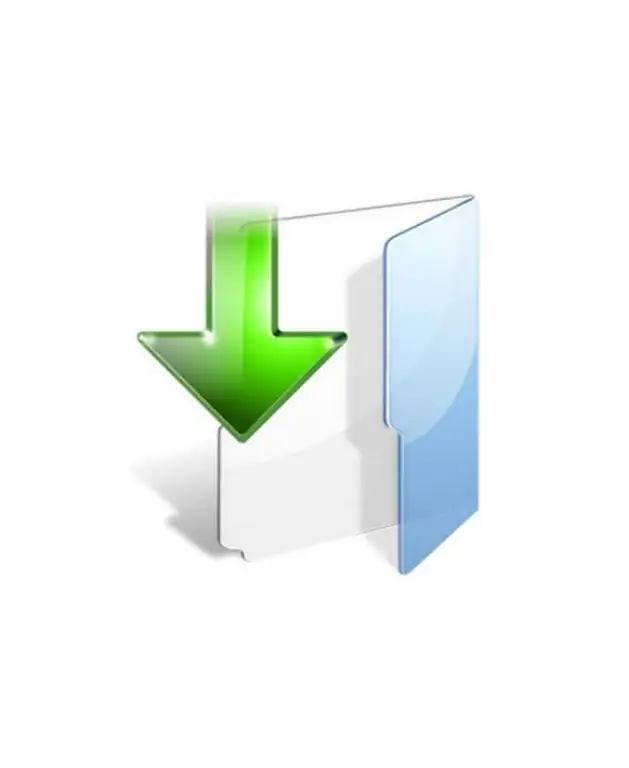
Je to nutné
Základní dovednosti v práci s počítačem
Instrukce
Krok 1
Nejprve se ujistěte, že soubory byly skutečně odstraněny a nejen přesunuty do jiné složky. Chcete-li to provést, v nabídce „Start“klikněte jednou levým tlačítkem myši na řádek „Hledat“. Zobrazí se okno hledání souborů a složek, ve kterém budete požádáni o zadání názvu, velikosti, typu a data poslední úpravy souboru. Po zadání základních údajů pro vyhledávání klikněte na tlačítko „Najít“. Pokud soubory zůstanou uloženy někde ve vašem osobním počítači, vyhledávač je identifikuje a zobrazí vám adresář obsahující tyto soubory.
Krok 2
Pokud soubory nebyly nalezeny ve vyhledávacím systému, byly odstraněny z pevných disků počítače. V tomto případě poskytuje operační systém Windows složku „Trash“, která je určena k dočasnému uložení smazaných souborů a složek. Chcete-li obnovit soubory v koši, najděte a spusťte zástupce koše, který je ve výchozím nastavení na ploše. Uvidíte okno obsahující data o odstraněných souborech. Ze seznamu vyberte požadované soubory nebo složky, jednou na ně klikněte pravým tlačítkem myši a v zobrazené nabídce akcí vyberte řádek „Obnovit“. Poté budou obnoveny všechny vybrané soubory a složky a budou uloženy v předchozím adresáři.






